입고관리
스마트윙 매뉴얼 재고관리 입고관리
- 건별 입고
-
관리자 > 재고관리 > 입고관리 > 건별입고
▶ 입고상품 정보 / 입고상품 목록
1) 상품명(바코드)에 개별처리할 상품의 '바코드'를 입력하여, [검색] 시 아래와 같이 확인할 수 있습니다.
2) 아래와 같이 추가된 '레드리본' 상품의 입고단가 및 입고수량을 입력 후 [등록]을 버튼을 클릭합니다.
3) 아래와 같이 입고상품 목록에 등록한 상품을 확인 및 [입고처리]할 수 있습니다.
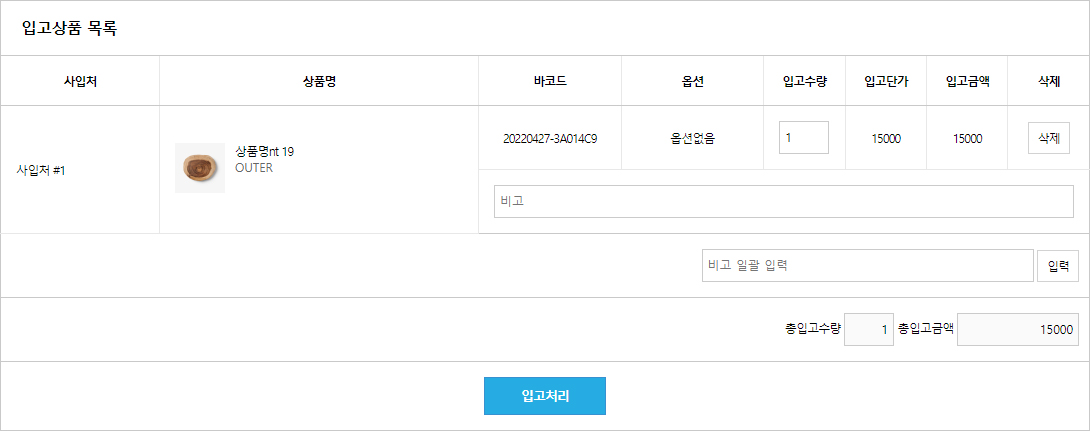
※ [입고처리]가 완료되면, 관리자 > 재고관리 > 입고관리 > 입고내역 조회에서 확인할 수 있습니다.

- 발주서 입고
-
관리자 > 재고관리 > 입고관리 > 발주서 입고
▶ 발주 정보 / 입고상품 목록
발주번호로 [조회]하여, 입고상품 목록을 확인 및 [입고처리]가 가능합니다.
* 입고상품 목록에서 입고수량 및 입고단가를 입력하여, 입고처리를 할 수 있습니다.
* 이때, 모든 상품을 다 입고처리 시 입고완료 상태가 되며, 일부의 수량만 입고처리 시 '부분입고' 상태로 처리됩니다.
※ 입고수량을 '0'으로 입력할 경우 입고처리가 되지 않습니다.
* 입고처리가 완료된 상품은 관리자 > 재고관리 > 입고관리 > 입고내역 조회에서 확인할 수 있습니다.
※ 입고수량이 발주수량을 초과 시 모든 상품이 입고처리되지 않습니다.
- 일괄발주서 입고
-
관리자 > 재고관리 > 입고관리 > 일괄발주서 입고
▶ 일괄발주서 입고
발주서별 입고수량, 발주단가를 엑셀파일로 작업하여, 일괄 처리할 수 있습니다.
※ 발주수량이 기입고수량을 초과할 경우 입고 처리되지 않습니다.
발주서 엑셀파일 다운로드는
관리자 > 재고관리 > 발주관리 > 발주내역 조회에서 [입고처리용 엑셀저장] 버튼을 통해 다운로드 받을 수 있습니다.
또는, 발주번호를 클릭하여, 발주 상세페이지에서 [입고처리용 엑셀저장] 버튼을 통해 다운로드 받을 수 있습니다.
* 다운로드 받은 엑셀파일에 입고수량 및 발주단가를 기입하여, 파일첨부를 통해 일괄 업로드할 수 있습니다.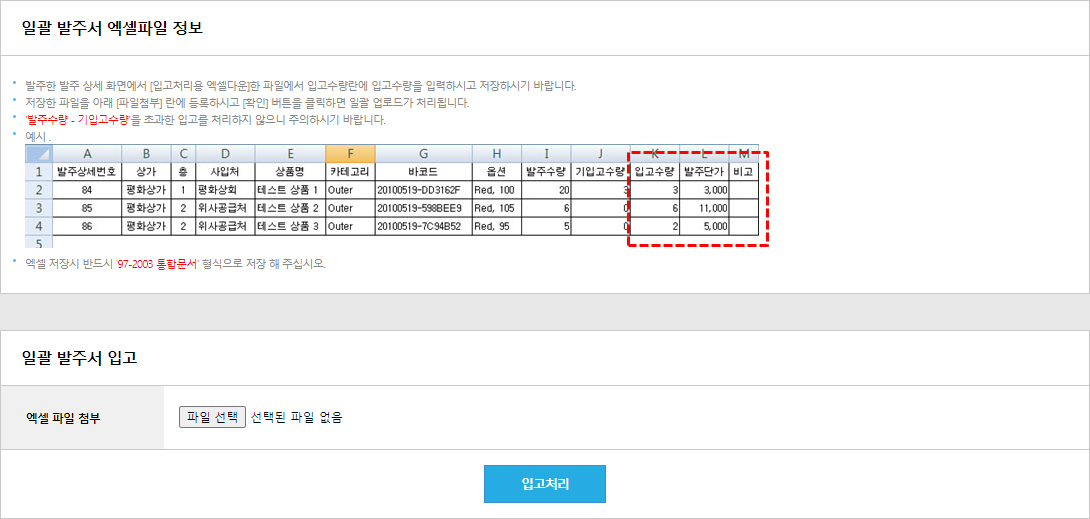
- 입고내역 조회
-
관리자 > 재고관리 > 입고관리 > 입고내역 조회
▶ 입고내역 조회
건별 입고, 발주서 입고를 통해 입고된 상품 목록을 조회할 수 있습니다.
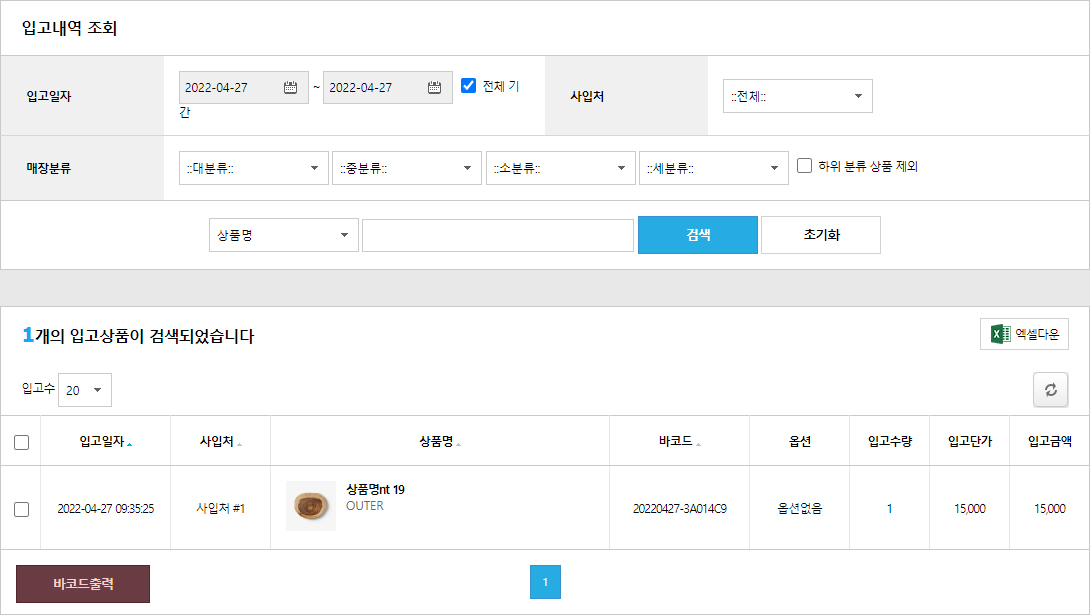
* [엑셀저장] 버튼을 클릭하면 입고목록.xls 엑셀파일을 다운로드 받을 수 있습니다.
* [바코드 출력] 버튼을 클릭하여, 입고상품의 바코드를 출력할 수 있습니다.
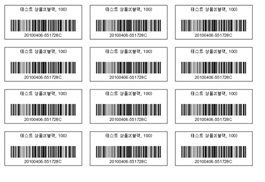
※ 바코드 라벨은 빠른 입출고 및 재고파악이 가능합니다.
- 창고 관리
-
관리자 > 재고관리 > 입고관리 > 창고 관리
▶ 창고 관리
관리자 > 재고관리 > 입고관리 > 창고분류 관리에서 설정한 창고 분류를 토대로 창고를 생성할 수 있습니다.
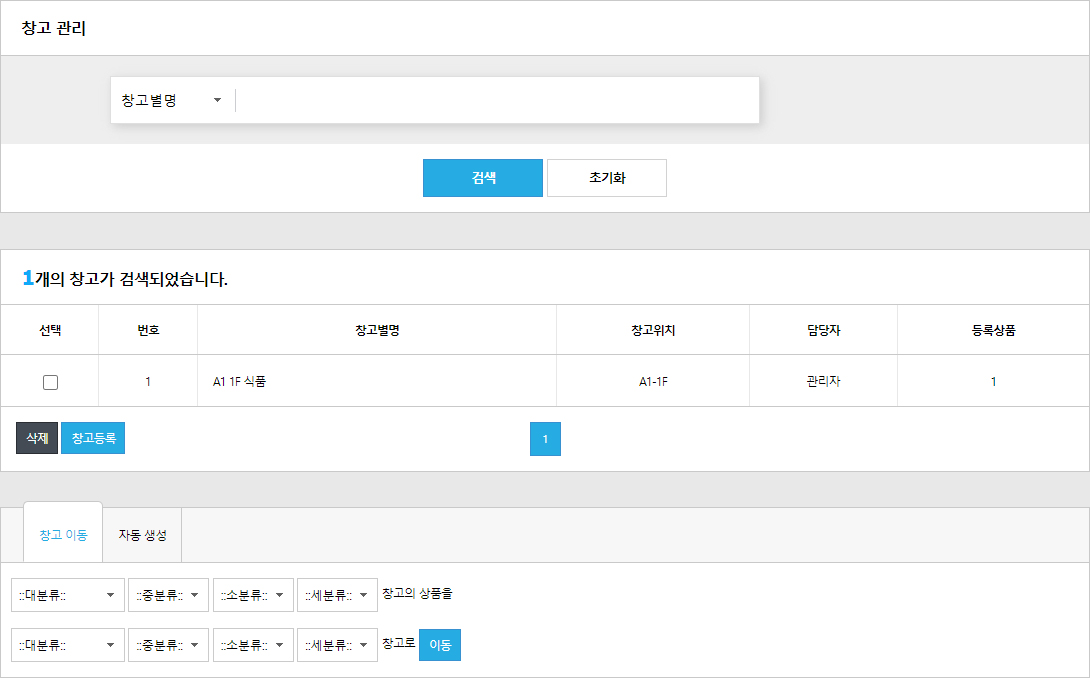
하나. 창고등록 : 창고등록 버튼을 클릭하여 창고를 생성할 수 있습니다.
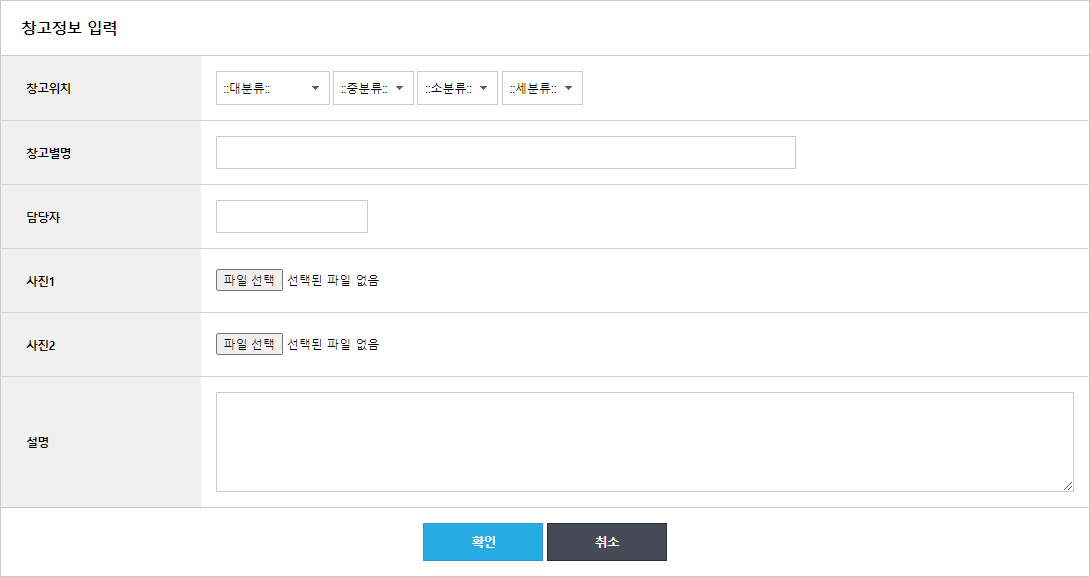
- 창고위치 : 관리자 > 재고관리 > 입고관리 > 창고분류 관리에서 설정한 창고 분류를 토대로 창고의 위치를 설정할 수 있습니다. 하나의 분류에는 하나의 창고만을 생성할 수 있습니다.
- 창고별명 : 창고를 관리하기 위한 이름을 설정할 수 있으며, 관리자 > 재고관리 > 재고관리 > 실시간재고 조회 / 재고 조정에서 바코드와 함께 노출됩니다.
둘. 자동 생성 : 관리자 > 재고관리 > 입고관리 > 창고분류 관리에서 설정한 창고 분류의 최하위 분류를 기준으로 창고를 자동 생성할 수 있습니다.

셋. 창고 이동 : 창고의 상품을 다른 창고로 일괄 이동시킬 수 있습니다.

▶ 바코드 창고 배치
창고 생성이 완료되었다면 다음 두 경로에서 창고에 바코드를 배치할 수 있습니다.
- 관리자 > 재고관리 > 입고관리 > 바코드 창고 배치
- 관리자 > 상품관리 > 상품관리 > 상품등록/상품수정 > 기본정보
- 창고분류 관리
-
관리자 > 재고관리 > 입고관리 > 창고분류 관리
▶ 창고분류 관리
창고 기능 이용을 위한 창고분류를 생성할 수 있습니다.
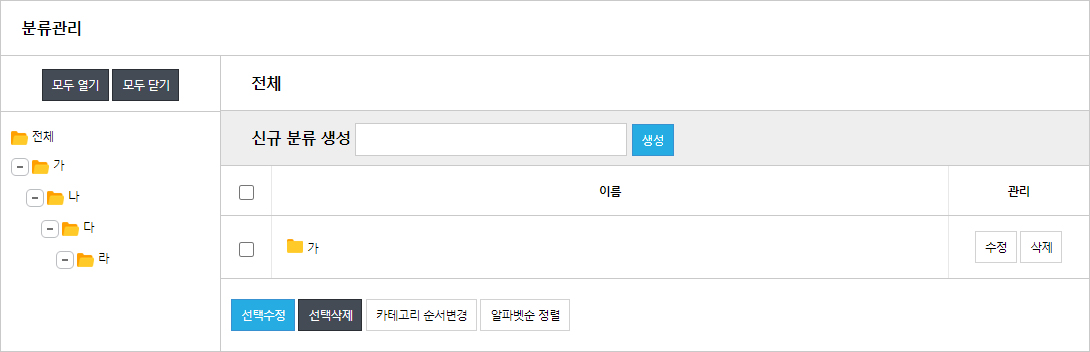
▶ 신규 분류 생성
화면에 보이는 입력창에 분류 이름을 기입하고 생성 버튼을 눌러 신규 분류를 생성할 수 있습니다.
분류는 최대 4분류까지 생성 가능하며 각각은 대분류, 중분류, 소분류, 세분류로 정의됩니다.
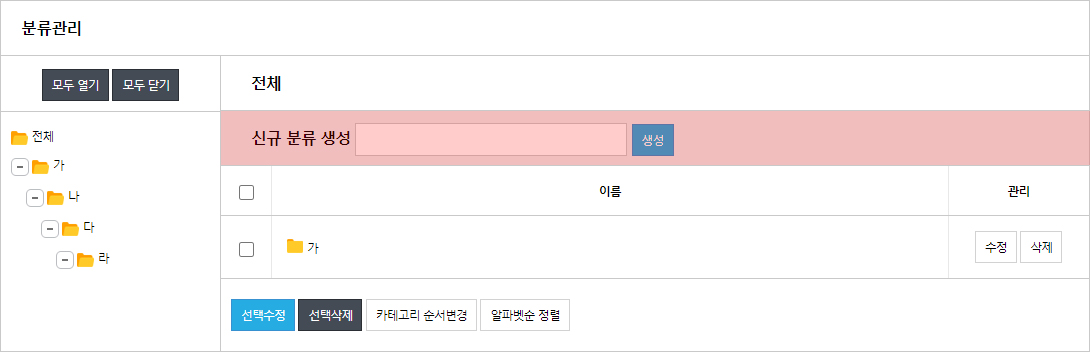
* 창고 분류 생성 완료 후, 관리자 > 재고관리 > 입고관리 > 창고 관리에서 창고를 생성할 수 있습니다.
- 바코드 창고 배치
-
재고관리 > 입고관리 > 바코드 창고 배치
▶ 바코드 창고 배치
관리자 > 재고관리 > 입고관리 > 창고 관리에서 생성된 창고에 상품을 배치할 수 있습니다.
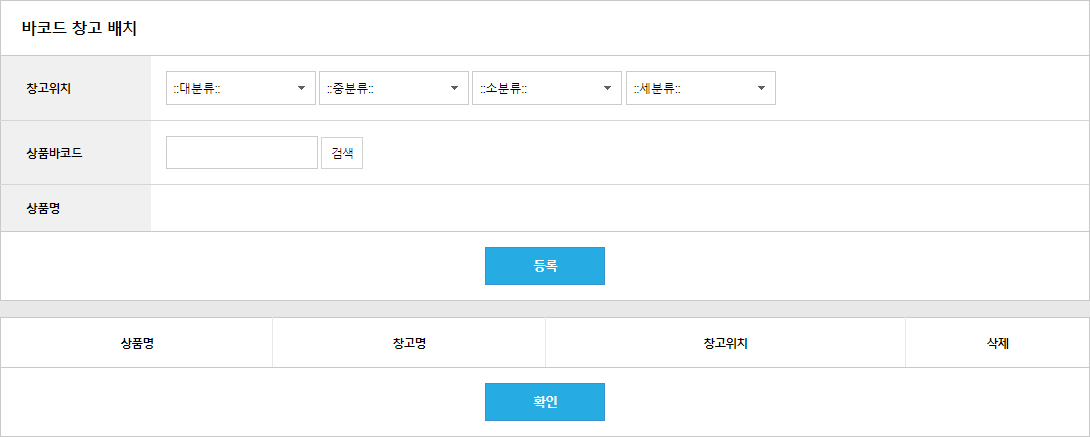
하나. 검색 : 검색 버튼을 눌러 상품 검색 창에 접근할 수 있습니다.
* 상품 검색 창 내에서 상품을 선택하거나 혹은 상품 바코드를 직접 기입하여 창고에 배치할 상품을 특정할 수 있습니다.
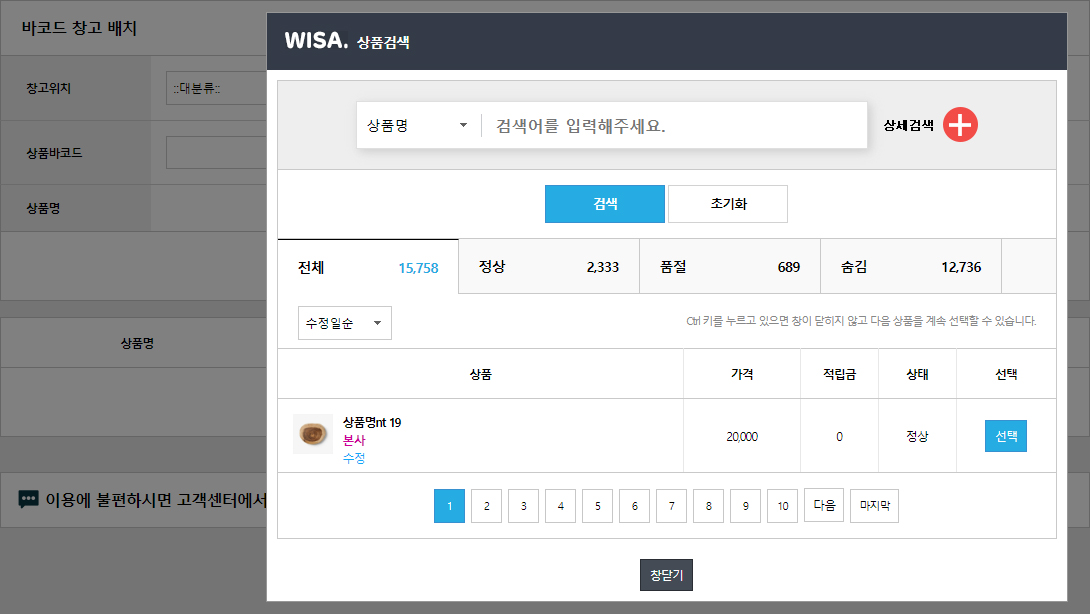
둘. 등록 : 창고 위치 및 상품의 선택이 완료되었다면 화면 중간의 등록 버튼을 통해 상품을 창고에 배치할 수 있습니다.
* 배치 후 화면 하단의 확인 버튼을 눌러 배치 상태를 저장해 주세요.
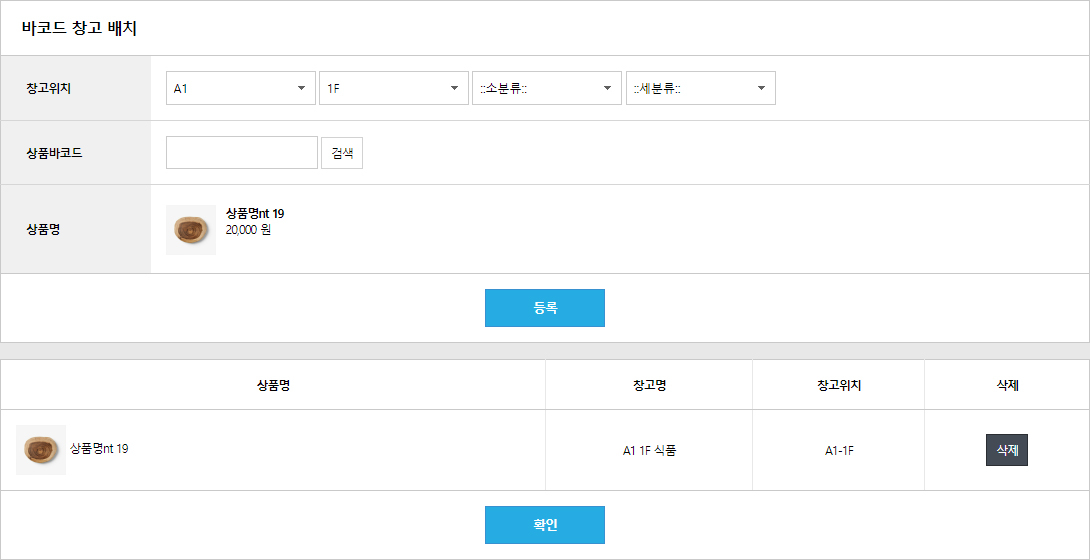
※ 본 메뉴 외, 관리자 > 상품관리 > 상품관리 > 상품등록/상품수정 > 기본정보를 통해서도 창고에 상품을 배치할 수 있습니다.
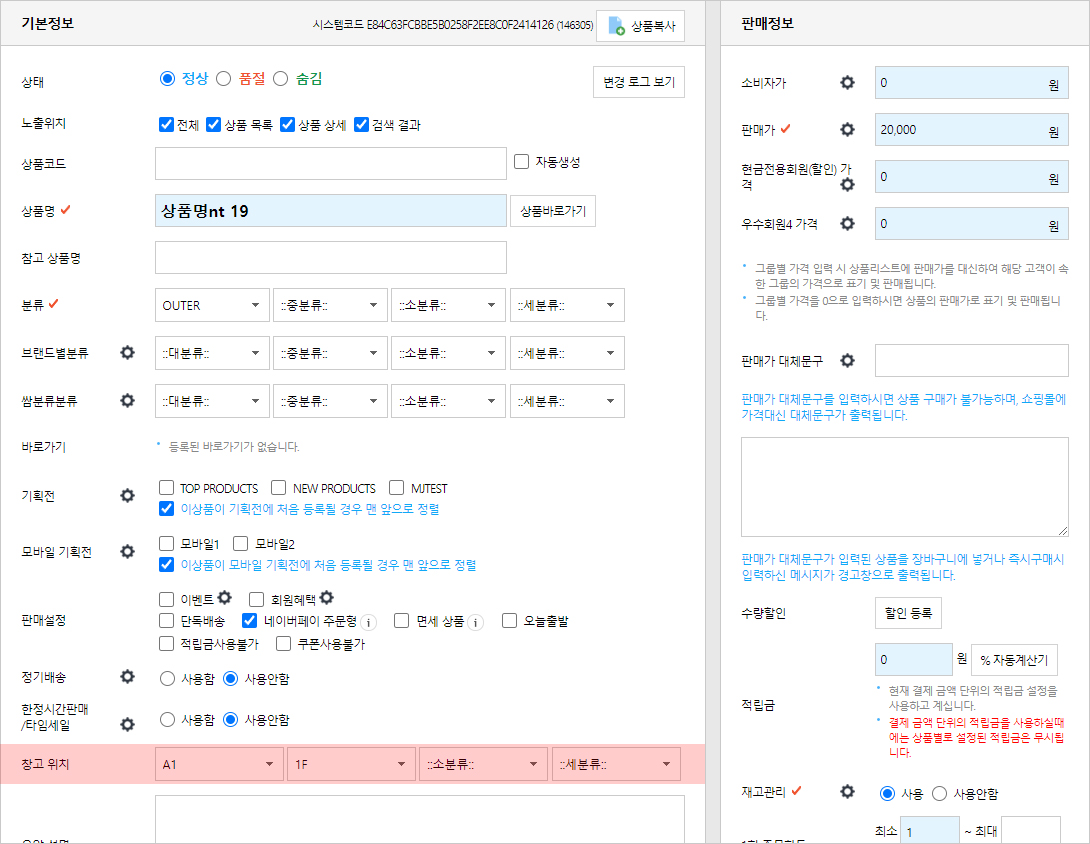
▶ 창고 정보 활용
상품의 창고 배치가 완료되었다면 다음 경로에 창고 분류(혹은 창고 별명)와 함께 노출됩니다.
- 관리자 > 재고관리 > 재고관리 > 재고 조정
- 관리자 > 재고관리 > 재고관리 > 실시간재고 조회
- 관리자 > 주문배송 > 주문조회 > 전체주문조회 > 주문서
- 관리자 > 주문배송 > 주문조회 > 전체주문조회 > 주문서 인쇄
* 관리자 > 설정 > 주문설정 > 주문 설정 > 주문서 인쇄 설정에서 창고정보 인쇄 설정을 활성화하여 주문서 인쇄 시 창고 정보를 함께 확인할 수 있습니다.